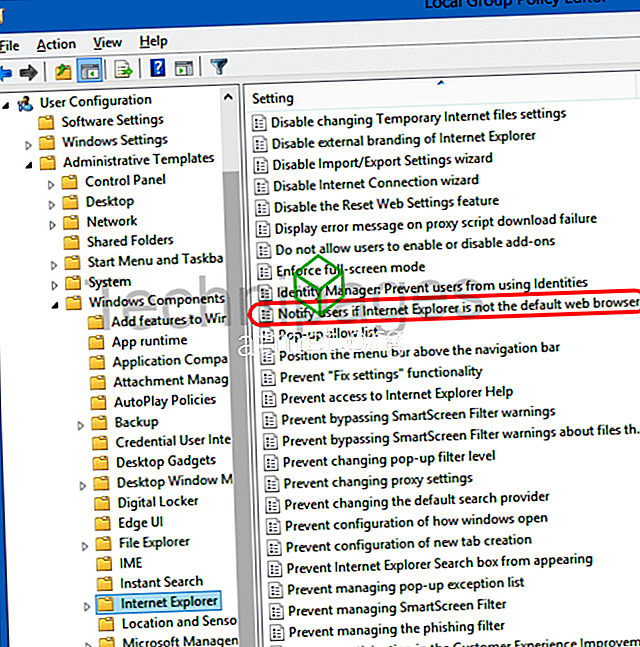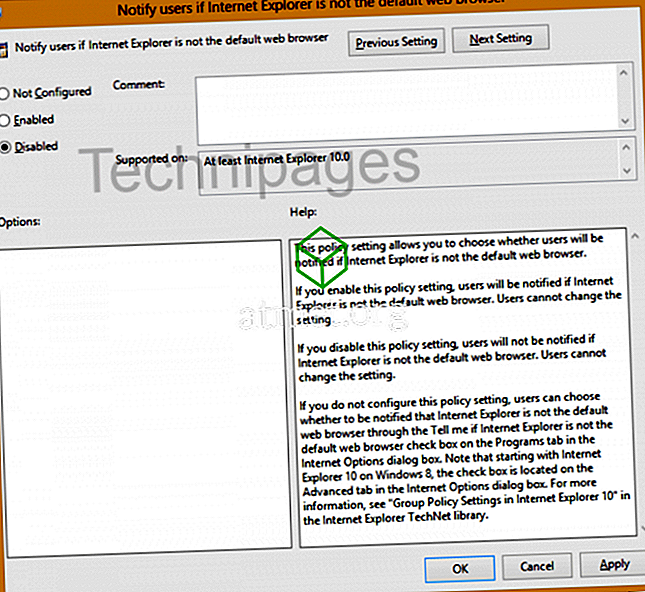เมื่อเปิด Microsoft Internet Explorer เป็นครั้งแรกจะเปิดแท็บใหม่ที่แจ้งให้ผู้ใช้ตั้งค่า IE11 เป็นเว็บเบราว์เซอร์เริ่มต้น คุณสามารถเลือก“ ไม่เป็นไร ” แต่มันอาจเป็นเรื่องน่ารำคาญสำหรับผู้ใช้รายอื่นที่ใช้คอมพิวเตอร์ในอนาคต มันน่ารำคาญเป็นพิเศษในสภาพแวดล้อมขององค์กร ปิดใช้งานพรอมต์ด้วยขั้นตอนเหล่านี้
ตัวเลือก 1 - ผ่านตัวเลือกอินเทอร์เน็ต
- เลือกปุ่ม“ เริ่ม ” จากนั้นพิมพ์“ ตัวเลือกอินเทอร์เน็ต ”
- เปิด“ ตัวเลือกอินเทอร์เน็ต ”
- เลือกแท็บ“ ขั้นสูง ”
- เลื่อนลงเล็กน้อยไปยังส่วน“ เรียกดู ” ทำเครื่องหมายหรือยกเลิกการเลือก“ บอกฉันว่า Internet Explorer ไม่ใช่เว็บเบราว์เซอร์เริ่มต้น ” ตามต้องการ
ตัวเลือก 2 - ผ่านคำสั่ง
- กดปุ่ม“ เริ่ม ” จากนั้นพิมพ์“ cmd ”
- คลิกขวา“ Command Prompt “ จากนั้นเลือก“ Run as administrator ”
- พิมพ์ reg เพิ่ม“ HKCU \ Software \ Microsoft \ Internet Explorer \ Main” / f / v“ Check_Associations” / d“ ไม่” / t REG_SZ
- กด " Enter "
หมายเหตุ: หากคุณคัดลอกและวางคำสั่งด้านบนเครื่องหมายคำพูดอาจวางไม่ถูกต้อง พิมพ์มันออกมาถ้ามันไม่ทำงานหรือพิมพ์คำพูดอีกครั้ง
ตัวเลือก 3 - ผ่าน Registry
- กด คีย์ Windows ค้างไว้แล้วกด“ R ” เพื่อเปิดกล่องโต้ตอบ Windows Run
- พิมพ์“ regedit ” จากนั้นกด“ Enter ”
- นำทางไปยัง:
- HKEY_LOCAL_MACHINE
- ซอฟต์แวร์
- ไมโครซอฟท์
- Internet Explorer
- หลัก
- ตั้งค่า“ Check_Associations ” เป็น“ ไม่ ” หากคุณไม่เห็น " Check_Associations " ให้คลิกขวาที่ " หลัก " และเลือก " ใหม่ "> " ค่าสตริง " และสร้าง " Check_Associations " ใหม่
ตัวเลือก 4 - ใช้นโยบายกลุ่ม
- กด คีย์ Windows ค้างไว้แล้วกด“ R ” เพื่อเปิดกล่องโต้ตอบ Windows Run
- พิมพ์“ gpedit.msc ” แล้วกด“ Enter ”
- “ ตัวแก้ไขนโยบายกลุ่มภายใน ” จะปรากฏขึ้น ไปที่“ การ กำหนดค่าผู้ใช้ ”>“ เทมเพลตการดูแล ”>“ ส่วนประกอบของ Windows ”>“ Internet Explorer “
- เปิด“ แจ้งผู้ใช้หาก Internet Explorer ไม่ใช่ตัวเลือกเว็บเบราว์เซอร์เริ่มต้น ”
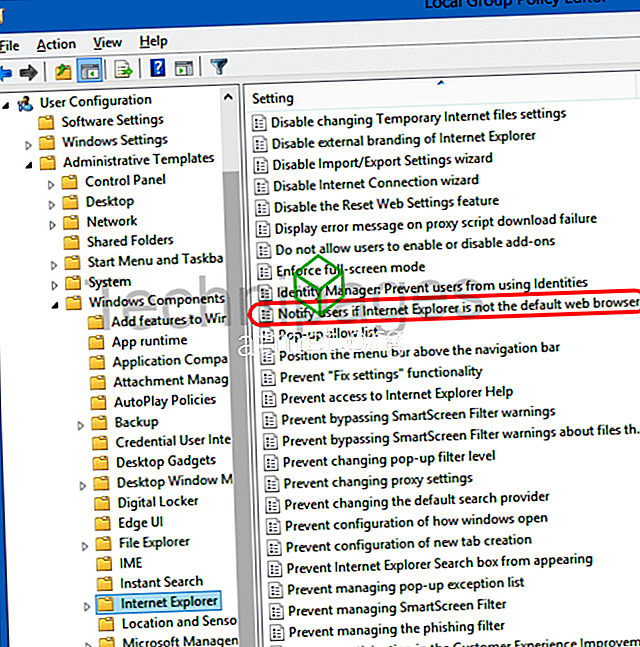
- ตั้งค่านโยบายเป็น“ ปิดใช้งาน ” จากนั้นเลือก“ ตกลง ”
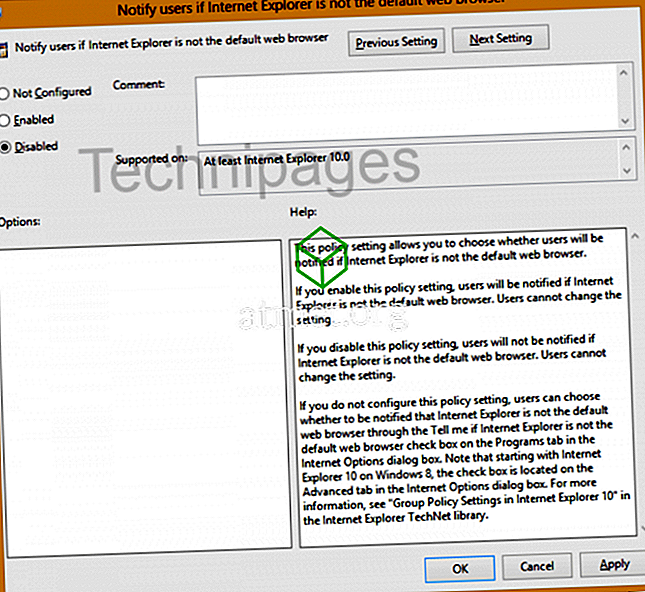
ตอนนี้ผู้ใช้ที่ล็อกอินเข้าสู่คอมพิวเตอร์และใช้ IE11 จะไม่ถูกรบกวนด้วยข้อความแจ้งเตือนที่น่ารำคาญอีกต่อไป